Boot Camp est un utilitaire intégré à macOS conçu pour aider à installer et exécuter le système d'exploitation Windows sur les ordinateurs Mac. L'assistant Boot Camp peut également être utilisé pour télécharger les pilotes Boot Camp pour Windows 10.
Si vous avez choisi de télécharger les pilotes Boot Camp pour Windows 10, l'assistant Boot Camp télécharge le logiciel de support Boot Camp (pilotes) sur une clé USB connectée à votre Mac.
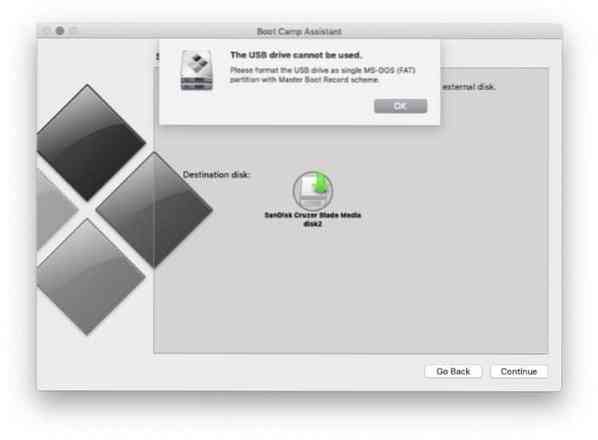
Lors du téléchargement des pilotes Boot Camp pour votre Windows 10 dans macOS à l'aide de l'utilitaire Boot Camp Assistant, vous pourriez obtenir «La clé USB ne peut pas être utilisée. Veuillez formater la clé USB en tant que partition MS-DOS (FAT) unique avec le schéma Master Boot Record" Message d'erreur.
Comme le dit l'erreur, la clé USB sur laquelle vous souhaitez enregistrer les pilotes Boot Camp doit être formatée avec MS-DOS (FAT) avec le schéma Master Boot Record (MBR).
Si vous obtenez également le même message d'erreur, la correction de l'erreur est assez facile. Voici comment formater la clé USB avec FAT avec le schéma Master Boot Record.
Formatez la clé USB en MS-DOS (FAT) avec le schéma MBR
Étape 1: Assurez-vous que la clé USB est connectée à votre ordinateur Mac. Nous vous suggérons de sauvegarder les données car nous devons les effacer pour les formater avec FAT avec le schéma MBR.
Étape 2: Ouvrez le Utilitaire de disque en utilisant la fonction de recherche.
Étape 3: Ceci est une étape importante. Une fois l'utilitaire de disque lancé, cliquez sur le bouton Vue bouton puis sélectionnez Afficher tous les appareils option. Cela montrera votre clé USB réelle au lieu du ou des volume(s) dessus. Si vous ne sélectionnez pas Afficher tous les appareils option, vous ne verrez peut-être que le volume sur le lecteur au lieu du lecteur réel. Si vous sélectionnez le volume, l'utilitaire de disque n'affichera pas le champ Schéma à l'étape suivante.
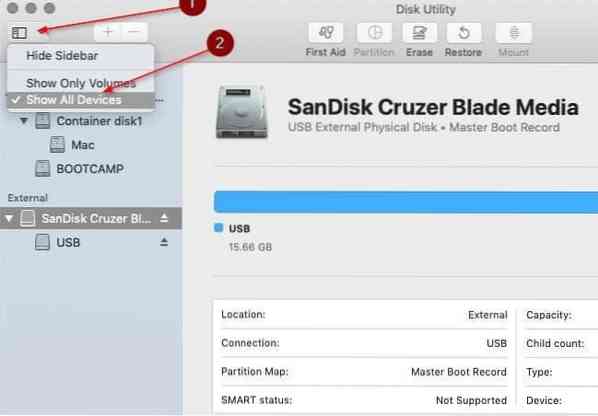
Étape 4: Dans le Externe section du volet gauche, rclic droit sur la clé USB, puis cliquez sur le Effacer option.
Étape 5 : Enfin, tapez un nom pour la clé USB, sélectionnez MS-DOS (FAT) dans le menu déroulant Format, puis sélectionnez Enregistrement de démarrage principal option dans le menu déroulant Schéma.

Clique le Effacer bouton pour effacer la clé USB.
REMARQUE: Si la liste déroulante Schéma ne s'affiche pas, c'est probablement parce que vous avez cliqué avec le bouton droit sur le volume et non sur la clé USB réelle. Suivez attentivement les instructions mentionnées à l'étape 3 pour voir le champ Schéma.
Étape 6 : Une fois la clé USB effacée, lancez l'assistant Boot Camp. Cette fois-ci, l'utilitaire ne devrait pas afficher l'erreur.
Saviez-vous que vous pouvez télécharger les pilotes Boot Camp sur un PC Windows 10 sans utiliser l'assistant Boot Camp?
 Phenquestions
Phenquestions


